ใจเย็น! แล้วอ่านก่อน เวลาเปิดคอมไม่ติด เบื้องต้นต้องทำอย่างไร!! GAGANGTECH – TIPS
เชื่อว่าหลายๆคน ที่เป็นผู้ใช้คอมพิวเตอร์ (PC) สามัญประจำบ้าน ไม่ว่าจะเป็นเครื่องรุ่นเก่า หรือเครื่องรุ่นใหม่ เวลาอยู่ดีๆ คอมก็เปิดไม่ติด หรือ เวลาขนย้ายคอมมาตั้งไว้ที่อื่น อาจจะทำให้เปิดอีกครั้งแล้ว อยู่ๆดีๆ ก็เปิดแล้วจอไม่ติดซะงั้น หากเกิดเหตุการณ์ดังกล่าว คงทำให้ปวดหัว หรือหัวร้อนได้ไม่น้อย วันนี้ Gagangtech จะมาบอก Tips การแก้ปัญหาเบื้องต้น เกี่ยวกับอาการอยู่ดีๆ ก็เปิดคอมไม่ติด เราควรแก้ปัญหาอย่างไร ก่อนอื่น ให้ใจเย็น แล้วตั้งสติ อย่าเพิ่งยกไปให้ร้านกินเงินเราฟรีๆ! วิเคราะห์ก่อนว่าคอมพิวเตอร์ของเรา เปิดไม่ติดแบบลักษณะไหน สิ่งที่เราควรจะทำเป็นอันดับแรกเมื่อเปิดคอมไม่ติด คือการวิเคราะห์อาการ ว่ามันเปิดไม่ติดลักษณะแบบไหน แอดจะมีตัวอย่างของอาการเปิดไม่ติดให้ดูเป็นแนวทาง แล้วลองจับจุดดูว่า คอมของเรา เข้าข่ายการเปิดไม่ติดแบบไหน อาการที่ 1 : เปิดเครื่องติด พัดลม CPU หมุน พัดลมชุดอื่นๆ หมุน แต่หน้าจอไม่ติด มืดสนิท อาการที่ 2 : เปิดเครื่องไม่ติด พัดลม CPU ไม่หมุน พัดลมชุดอื่นๆ ไม่หมุน หน้าจอมืดสนิท อาการที่ 3 : เปิดเครื่องติดๆ ดับๆ สังเกตุจากพัดลม CPU ที่หมุนแค่แปปเดียว แล้วก็ดับ หรือ หมุน ติดๆ ดับๆ วนไป หรือสังเกตุจากไฟหน้าเคส หรือ เสียง Beep ของเมนบอร์ด(ปัจจุบันไม่ค่อยมีแล้ว) อาการที่ 4 : เปิดเครื่องไม่ติด ไม่มีไฟสถานะหน้าเคส พัดลม CPU ไม่หมุน จอไม่ติด แต่ตรงปุ่มเปิดจอมีไฟแว๊บๆ ดูๆแล้ว เหมือนไฟไม่เข้าเครื่องคอมพิวเตอร์ หากอาการของคุณ เข้าข่ายๆ 1 ใน 4 นี้ นั่นหมายความว่า จอจะไม่ติดเลยทุกกรณี ทำให้เราไม่สามารถเข้าไปเช็คอะไรใน Bios ได้ ให้สันนิษฐาน แปลว่าคอมอาจจะมีปัญหาเกี่ยวกับฮาร์ดแวร์ 100% โดยให้เราเตรียมการในการแก้เบื้องต้น ดังนี้ อุปกรณ์ที่ต้องใช้ สิ่งที่เราควรจะมีติดตัวไว้เลย เมื่อต้องทำการซ่อมคอมพิวเตอร์เบื้องต้น ดั่งยาสามัญประจำบ้านเลยก็คือ 1. ไขควงหัวแฉก หรือที่เรียกติดปากกันว่า ซากุไร 2. ไขควงหัวแบน หรือที่เรียกติดปากกันว่า ซากุไรหัวแบน 3. ยางลบ 4. ไขควงเช็คไฟ 5. **สำคัญมาก** หากบ้านใครไฟดูด อย่าลืมถอดปลั๊กออกก่อนให้เรียบร้อย หรือเตรียมผ้าสำหรับยืนบนผ้า ป้องกันอันตรายจากการไฟรั่วไฟช๊อต หลังจากนั้น ให้เราทำการ เปิดฝาเคสออกมา โดยอาจจะต้องใช้ซากุไรขันน๊อตออกมา ในการเปิดฝาเคส ตรงนี้ทำไม่ยาก เปิดเรื่องของการช่างเล็กน้อย หากต้องการแก้ปัญหาเปิดคอมไม่ติดด้วยตนเอง ก็ต้องฝึกไว้นะครับ แก้ไขวิธีที่ 1 น้ำผึ้งหยดเดียว! เช็คก่อน เสียบสายถูกหรือไม่! บางทีการเปิดคอมไม่ติด เกิดจากเรื่องเล็กๆน้อยๆ ที่เราไม่รอบคอบแท้ๆ เรียกว่า น้ำผึ้งหยดเดียวเลย เพราะฉะนั้น อย่าเพิ่งใจร้อน ลองเช็คก่อนเสียบสายต่างๆ ถูกหรือไม่! 1. สายไฟบ้าน กับ Power Supply เสียบรึยัง! 2. ปลั๊กไฟบ้าน เปิดรึยัง! 3. ปุ่มเปิด Power Supply เปิดรึยัง! 4. เสียบไฟบ้าน กับ จอคอมพิวเตอร์รึยัง! 5. เปิดจอคอม รึยัง! ใช้ได้กับ : อาการที่ 1 , อาการที่ 2 , อาการที่ 3 , อาการที่ 4 แก้ไขวิธีที่ 2 ขัดทำความสะอาดหน้าสัมผัสแรม แรมเป็นอุปกรณ์ที่ประหลาด เพราะแรมไม่ได้เป็นอุปกรณ์ที่พังกันง่ายๆ แต่ดันอ่อนไหวซะเหลือเกิน บางทีการย้ายคอมพิวเตอร์ไปมา อาจจะทำให้หน้าสัมผัสเคลื่อน หรือจู่ๆก็สกปรกได้ ให้เราทำการ ถอดแรมออกจากเมนบอร์ด แล้วเอายางลบถูที่หน้าสัมผัสที่เป็นทองแดงของแรม เพื่อทำความสะอาดเบื้องต้น แล้วลองเทสด้วยการใส่ใหม่ แล้วเปิดคอมพิวเตอร์ใหม่อีกครั้ง หากจอติด จะขึ้นหน้า Bios ถือว่าเป็นนิมิตหมายที่ดี ** หากใครที่มีแรมมากกว่า 2 แถว แล้วเปิดคอมไม่ติด ให้ลองถูแรมทั้งสองแถว แต่สลับกันใส่ เพื่อหาตัวการว่า ตัวไหนกันแน่ ที่เสีย หากตัวไหนใส่เดี่ยวๆ แล้วเปิดไม่ติด แปลว่าตัวนั้นมีปัญหาครับ ใช้ได้กับ : อาการที่ 1 , อาการที่ 2 , อาการที่ 3 แก้ไขวิธีที่ 3 ขัดทำความสะอาดหน้าสัมผัสการ์ดจอ สำหรับใครที่มีการ์ดจอแยกเสียบไว้ด้วย การ์ดจอแยกอาจจะกระทบกระเทือนแบบแรม ทำให้เปิดคอมไม่ติดก็เป็นได้ แต่ส่วนใหญ่การ์ดจอจะมีปัญหาน้อยกว่า เพราะยึดแน่นกว่า แต่ถ้าหากขัดแรมแล้วยังเปิดไม่ติดแปลว่าการ์ดจออาจจะสกปรกด้วย ให้เราทำการถอดการ์ดจอ ออกมาแล้วเอายางลบถูที่ผิวสัมผัสทองแดงเช่นเดียวกับแรม เพื่อทำความสะอาดหน้าสัมผัส แล้วประกอบกลับใส่ให้เหมือนเดิม หากเปิดติด แปลว่าการ์ดจอไม่ได้มีปัญหา หากเปิดไม่ติด อาจจะต้องลองดูส่วนอื่นๆ ต่อไป วิธีนี้ใช้ได้กับทุกๆ อาการ ใช้ได้กับ : อาการที่ 1 , อาการที่ 2 , อาการที่ 3 แก้ไขวิธีที่ 4 ข้อนี้พบเจอได้บ่อยมาก! เสียบสายต่อจอคอมเข้ากับคอมพิวเตอร์ผิดที่! หากเราต้องการต่อจอคอมพิวเตอร์เข้ากับคอมพิวเตอร์ ให้เราเช็คว่าเรามีการ์ดจอแยกหรือไม่ หากมี เราต้องเสียบสายต่อจอคอมพิวเตอร์ เข้ากับ พอร์ตจอ เช่น พอร์ต VGA , พอร์ต DVI , พอร์ต HDMI หรือ Display Port ที่การ์ดจอ เท่านั้น! หากเราเสียบการ์ดจอแยกอยู่ แล้วต่อสายต่อจอเข้ากับ เมนบอร์ด จะให้หน้าจอคอมเปิดไม่ติดเพราะเสียบสายผิดนั่นเอง ใช้ได้กับ : อาการที่ 1 , อาการที่ 2 , อาการที่ 3 , อาการที่ 4 แก้ไขวิธีที่ 5 เช็คไฟว่าเข้าคอมพิวเตอร์หรือไม่ หากคอมพิวเตอร์ของเราแน่นิ่งแบบเข้าข่าย อาการที่ 4 เราต้องใช้ไขควงเพื่อทำการเช็คไฟ ว่ายังมีไฟฟ้าเข้าคอมพิวเตอร์หรือไม่ โดยวิธีการใช้ไขควงเช็คไฟ มีดังนี้ 1. จับไขควงในลักษณะ เอามือจับที่ด้าม แล้วเอานิ้ว 1 นิ้ว จับที่ตูดไขควง 2. ถอดสายต่อจอออกจากคอมพิวเตอร์ก่อน ส่วนสายต่อไฟเข้าคอมพิวเตอร์ยังต่ออยู่เหมือนเดิมครับ 3. จิ้มไปที่แผงวงจรเมนบอร์ดคอมพิวเตอร์ แล้วเช็คว่ามีไฟติดที่ไขควงหรือไม่ กรณีที่ 1 หากมีไฟติดที่ไขควง แปลว่าคอมยังมีการรับไฟอยู่ ให้เราย้อนไปลอง แก้ไขวิธีที่ 1 2 3 อีกรอบ กรณีที่ 2 หากแก้ไขวิธีที่ 1 2 3 แล้วยังไม่ติด แปลว่าอาจจะมีฮาร์ดแวร์ตัวใดๆ ตัวหนึ่งเสียหายจริงๆ เช่น CPU หรือ เมนบอร์ด เป็นต้น กรณีที่ 3 หากไม่มีไฟติดที่ไขควงเลย แปลว่า อาจจะมีปัญหาที่ Power Supply หรือ เมนบอร์ด (กรณีนี้ หากอยากได้รับความชัวร์

เชื่อว่าหลายๆคน ที่เป็นผู้ใช้คอมพิวเตอร์ (PC) สามัญประจำบ้าน ไม่ว่าจะเป็นเครื่องรุ่นเก่า หรือเครื่องรุ่นใหม่ เวลาอยู่ดีๆ คอมก็เปิดไม่ติด หรือ เวลาขนย้ายคอมมาตั้งไว้ที่อื่น อาจจะทำให้เปิดอีกครั้งแล้ว อยู่ๆดีๆ ก็เปิดแล้วจอไม่ติดซะงั้น หากเกิดเหตุการณ์ดังกล่าว คงทำให้ปวดหัว หรือหัวร้อนได้ไม่น้อย วันนี้ Gagangtech จะมาบอก Tips การแก้ปัญหาเบื้องต้น เกี่ยวกับอาการอยู่ดีๆ ก็เปิดคอมไม่ติด เราควรแก้ปัญหาอย่างไร ก่อนอื่น ให้ใจเย็น แล้วตั้งสติ อย่าเพิ่งยกไปให้ร้านกินเงินเราฟรีๆ!

วิเคราะห์ก่อนว่าคอมพิวเตอร์ของเรา เปิดไม่ติดแบบลักษณะไหน
สิ่งที่เราควรจะทำเป็นอันดับแรกเมื่อเปิดคอมไม่ติด คือการวิเคราะห์อาการ ว่ามันเปิดไม่ติดลักษณะแบบไหน แอดจะมีตัวอย่างของอาการเปิดไม่ติดให้ดูเป็นแนวทาง แล้วลองจับจุดดูว่า คอมของเรา เข้าข่ายการเปิดไม่ติดแบบไหน
อาการที่ 1 : เปิดเครื่องติด พัดลม CPU หมุน พัดลมชุดอื่นๆ หมุน แต่หน้าจอไม่ติด มืดสนิท
อาการที่ 2 : เปิดเครื่องไม่ติด พัดลม CPU ไม่หมุน พัดลมชุดอื่นๆ ไม่หมุน หน้าจอมืดสนิท
อาการที่ 3 : เปิดเครื่องติดๆ ดับๆ สังเกตุจากพัดลม CPU ที่หมุนแค่แปปเดียว แล้วก็ดับ หรือ หมุน ติดๆ ดับๆ วนไป หรือสังเกตุจากไฟหน้าเคส หรือ เสียง Beep ของเมนบอร์ด(ปัจจุบันไม่ค่อยมีแล้ว)
อาการที่ 4 : เปิดเครื่องไม่ติด ไม่มีไฟสถานะหน้าเคส พัดลม CPU ไม่หมุน จอไม่ติด แต่ตรงปุ่มเปิดจอมีไฟแว๊บๆ ดูๆแล้ว เหมือนไฟไม่เข้าเครื่องคอมพิวเตอร์
หากอาการของคุณ เข้าข่ายๆ 1 ใน 4 นี้ นั่นหมายความว่า จอจะไม่ติดเลยทุกกรณี ทำให้เราไม่สามารถเข้าไปเช็คอะไรใน Bios ได้ ให้สันนิษฐาน แปลว่าคอมอาจจะมีปัญหาเกี่ยวกับฮาร์ดแวร์ 100% โดยให้เราเตรียมการในการแก้เบื้องต้น ดังนี้
อุปกรณ์ที่ต้องใช้
สิ่งที่เราควรจะมีติดตัวไว้เลย เมื่อต้องทำการซ่อมคอมพิวเตอร์เบื้องต้น ดั่งยาสามัญประจำบ้านเลยก็คือ
1. ไขควงหัวแฉก หรือที่เรียกติดปากกันว่า ซากุไร
2. ไขควงหัวแบน หรือที่เรียกติดปากกันว่า ซากุไรหัวแบน
3. ยางลบ
4. ไขควงเช็คไฟ
5. **สำคัญมาก** หากบ้านใครไฟดูด อย่าลืมถอดปลั๊กออกก่อนให้เรียบร้อย หรือเตรียมผ้าสำหรับยืนบนผ้า ป้องกันอันตรายจากการไฟรั่วไฟช๊อต
หลังจากนั้น ให้เราทำการ เปิดฝาเคสออกมา โดยอาจจะต้องใช้ซากุไรขันน๊อตออกมา ในการเปิดฝาเคส ตรงนี้ทำไม่ยาก เปิดเรื่องของการช่างเล็กน้อย หากต้องการแก้ปัญหาเปิดคอมไม่ติดด้วยตนเอง ก็ต้องฝึกไว้นะครับ
แก้ไขวิธีที่ 1 น้ำผึ้งหยดเดียว! เช็คก่อน เสียบสายถูกหรือไม่!
บางทีการเปิดคอมไม่ติด เกิดจากเรื่องเล็กๆน้อยๆ ที่เราไม่รอบคอบแท้ๆ เรียกว่า น้ำผึ้งหยดเดียวเลย เพราะฉะนั้น อย่าเพิ่งใจร้อน ลองเช็คก่อนเสียบสายต่างๆ ถูกหรือไม่!
1. สายไฟบ้าน กับ Power Supply เสียบรึยัง!
2. ปลั๊กไฟบ้าน เปิดรึยัง!
3. ปุ่มเปิด Power Supply เปิดรึยัง!
4. เสียบไฟบ้าน กับ จอคอมพิวเตอร์รึยัง!
5. เปิดจอคอม รึยัง!
ใช้ได้กับ : อาการที่ 1 , อาการที่ 2 , อาการที่ 3 , อาการที่ 4
แก้ไขวิธีที่ 2 ขัดทำความสะอาดหน้าสัมผัสแรม
แรมเป็นอุปกรณ์ที่ประหลาด เพราะแรมไม่ได้เป็นอุปกรณ์ที่พังกันง่ายๆ แต่ดันอ่อนไหวซะเหลือเกิน บางทีการย้ายคอมพิวเตอร์ไปมา อาจจะทำให้หน้าสัมผัสเคลื่อน หรือจู่ๆก็สกปรกได้ ให้เราทำการ ถอดแรมออกจากเมนบอร์ด แล้วเอายางลบถูที่หน้าสัมผัสที่เป็นทองแดงของแรม เพื่อทำความสะอาดเบื้องต้น แล้วลองเทสด้วยการใส่ใหม่ แล้วเปิดคอมพิวเตอร์ใหม่อีกครั้ง หากจอติด จะขึ้นหน้า Bios ถือว่าเป็นนิมิตหมายที่ดี
** หากใครที่มีแรมมากกว่า 2 แถว แล้วเปิดคอมไม่ติด ให้ลองถูแรมทั้งสองแถว แต่สลับกันใส่ เพื่อหาตัวการว่า ตัวไหนกันแน่ ที่เสีย หากตัวไหนใส่เดี่ยวๆ แล้วเปิดไม่ติด แปลว่าตัวนั้นมีปัญหาครับ
ใช้ได้กับ : อาการที่ 1 , อาการที่ 2 , อาการที่ 3
แก้ไขวิธีที่ 3 ขัดทำความสะอาดหน้าสัมผัสการ์ดจอ
สำหรับใครที่มีการ์ดจอแยกเสียบไว้ด้วย การ์ดจอแยกอาจจะกระทบกระเทือนแบบแรม ทำให้เปิดคอมไม่ติดก็เป็นได้ แต่ส่วนใหญ่การ์ดจอจะมีปัญหาน้อยกว่า เพราะยึดแน่นกว่า แต่ถ้าหากขัดแรมแล้วยังเปิดไม่ติดแปลว่าการ์ดจออาจจะสกปรกด้วย ให้เราทำการถอดการ์ดจอ ออกมาแล้วเอายางลบถูที่ผิวสัมผัสทองแดงเช่นเดียวกับแรม เพื่อทำความสะอาดหน้าสัมผัส แล้วประกอบกลับใส่ให้เหมือนเดิม หากเปิดติด แปลว่าการ์ดจอไม่ได้มีปัญหา หากเปิดไม่ติด อาจจะต้องลองดูส่วนอื่นๆ ต่อไป วิธีนี้ใช้ได้กับทุกๆ อาการ
ใช้ได้กับ : อาการที่ 1 , อาการที่ 2 , อาการที่ 3
แก้ไขวิธีที่ 4 ข้อนี้พบเจอได้บ่อยมาก! เสียบสายต่อจอคอมเข้ากับคอมพิวเตอร์ผิดที่!
หากเราต้องการต่อจอคอมพิวเตอร์เข้ากับคอมพิวเตอร์ ให้เราเช็คว่าเรามีการ์ดจอแยกหรือไม่ หากมี เราต้องเสียบสายต่อจอคอมพิวเตอร์ เข้ากับ พอร์ตจอ เช่น พอร์ต VGA , พอร์ต DVI , พอร์ต HDMI หรือ Display Port ที่การ์ดจอ เท่านั้น! หากเราเสียบการ์ดจอแยกอยู่ แล้วต่อสายต่อจอเข้ากับ เมนบอร์ด จะให้หน้าจอคอมเปิดไม่ติดเพราะเสียบสายผิดนั่นเอง
ใช้ได้กับ : อาการที่ 1 , อาการที่ 2 , อาการที่ 3 , อาการที่ 4
แก้ไขวิธีที่ 5 เช็คไฟว่าเข้าคอมพิวเตอร์หรือไม่
หากคอมพิวเตอร์ของเราแน่นิ่งแบบเข้าข่าย อาการที่ 4 เราต้องใช้ไขควงเพื่อทำการเช็คไฟ ว่ายังมีไฟฟ้าเข้าคอมพิวเตอร์หรือไม่ โดยวิธีการใช้ไขควงเช็คไฟ มีดังนี้
1. จับไขควงในลักษณะ เอามือจับที่ด้าม แล้วเอานิ้ว 1 นิ้ว จับที่ตูดไขควง
2. ถอดสายต่อจอออกจากคอมพิวเตอร์ก่อน ส่วนสายต่อไฟเข้าคอมพิวเตอร์ยังต่ออยู่เหมือนเดิมครับ
3. จิ้มไปที่แผงวงจรเมนบอร์ดคอมพิวเตอร์ แล้วเช็คว่ามีไฟติดที่ไขควงหรือไม่
กรณีที่ 1 หากมีไฟติดที่ไขควง แปลว่าคอมยังมีการรับไฟอยู่ ให้เราย้อนไปลอง แก้ไขวิธีที่ 1 2 3 อีกรอบ
กรณีที่ 2 หากแก้ไขวิธีที่ 1 2 3 แล้วยังไม่ติด แปลว่าอาจจะมีฮาร์ดแวร์ตัวใดๆ ตัวหนึ่งเสียหายจริงๆ เช่น CPU หรือ เมนบอร์ด เป็นต้น
กรณีที่ 3 หากไม่มีไฟติดที่ไขควงเลย แปลว่า อาจจะมีปัญหาที่ Power Supply หรือ เมนบอร์ด (กรณีนี้ หากอยากได้รับความชัวร์ ให้เราลองเอามือแตะๆ ที่คอมดู จะไม่เป็นอะไร แต่ต้องมั่นใจแล้วว่า คอมไม่มีไฟฟ้าเข้า)
ใช้ได้กับ : อาการที่ 1 , อาการที่ 2 , อาการที่ 3 , อาการที่ 4
หากแก้ไขจาก วิธีที่ 5 แล้วคอมยังไม่ติดอยู่ดี
หากแก้ไขจากวิธีที่ 5 แล้ว พบว่า ก็ยังเปิดคอมไม่ติดอยู่ดี เราอาจจะต้องนำ อุปกรณ์ สลับสับเปลี่ยน เพื่อลองเทสทีละตัว ว่าตัวไหน เป็นตัวปัญหากันแน่ ซึ่งวิธีเทสอุปกรณ์ จะค่อนข้างไม่ใช่เบื้องต้นแล้วนะครับ แอดจะเขียนในบทความต่อๆไปครับ
หากชอบบทความของเรา สามารถให้กำลังใจได้ด้วยการ
กดไลค์ GagangTech และติดตามช่อง Youtube GagangTech
– แล้วไว้เจอกันใหม่ ในบทความหน้า สวัสดีครับ –



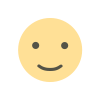
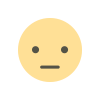

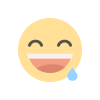
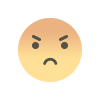
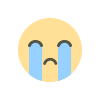
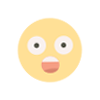






![อาจารย์ยอด : หมามองพระอาทิตย์ [นิทาน]](https://img.youtube.com/vi/9FQtA1r7BoY/maxresdefault.jpg)



